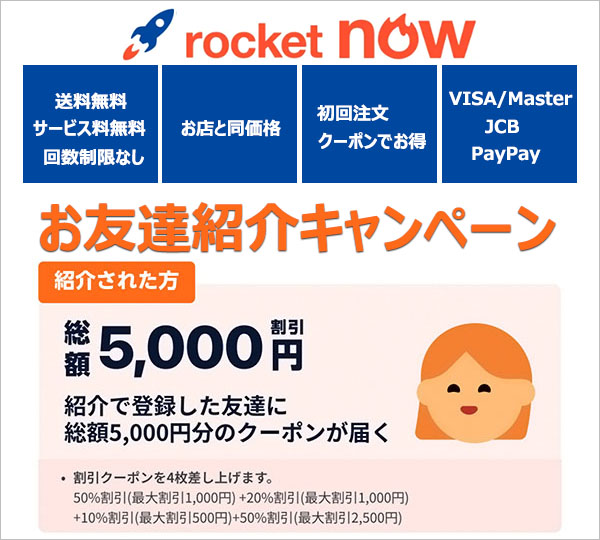今回はauのオンライン専用格安プランである「Povo2.0」で音楽ストリーミングサービスで音楽を聴けるかどうか…について検証してみました。

Povo2.0で高速通信をしたい場合には「有料トッピング」を購入する必要があります。逆を返せば有料トッピングを購入しなければ、基本料がないPovo2.0では「たったの128kbps」ではあっても無料で通信ができるわけです(最大6か月間)。ドライブ中の音楽再生などに活用できそうです。
自宅にいる時には使い放題のWiFi接続なので問題ありませんが、外出中、例えばドライブやキャンプ、車中泊といったシチュエーション、さらに公共交通での移動中や待ち合わせなど、音楽を聴きたい状況って多々あります。
さすがに128kbpsde動画やゲームまでは無理だとしても音楽を流しておけるなら「あり」ですよね。今回は、Povo2.0で有料トッピング未購入時の128kbpsで音楽配信サービスを使ってみます。
コンテンツも通信も無料で音楽が聴きたい
音楽配信サービスの利用のすべてをモバイル通信の高速通信で賄っていては「ギガ」がいくらあっても足りません。動画見るよりマシですが、音楽は動画より「いつでもどこでも」なので意外にギガを食います。そんな時、基本料がかからないPovoで有料トッピングなしで使えたらいいですよねえ^^
その上、音楽配信サービスも無料モードで使えれば、コンテンツも通信も完全無料で音楽を思い切り楽しめますね。
※本稿では各音楽サービスの曲数などサービス内容や特徴などの解説はありません。すでにご存じであるものとして、Povo128kbpsで使えるかどうかに絞って話しを進めます。
Spotify
自分的に考えるSpotifyの最大のメリットは「無料」で利用できる点です。しかも曲順は指定できないものの、カットされずに全曲聴けるのは大きなメリットです。この上、Povo128kbpsで問題なく聞けたら言うことなしです…ってことで試してみました。
結論から言うと、Povo2.0の基本的な通信(128kbps)でもSpotifyで音楽は聴けます。
しかもほとんど途切れることはありません。アンテナ1~2本の電波が弱い場所では途切れることもありますが、3~4本経っていればほぼ途切れずに音楽を再生できます。
『基本料無料+通信料無料』って最高の組み合わせですね。
データ節約モードの設定方法
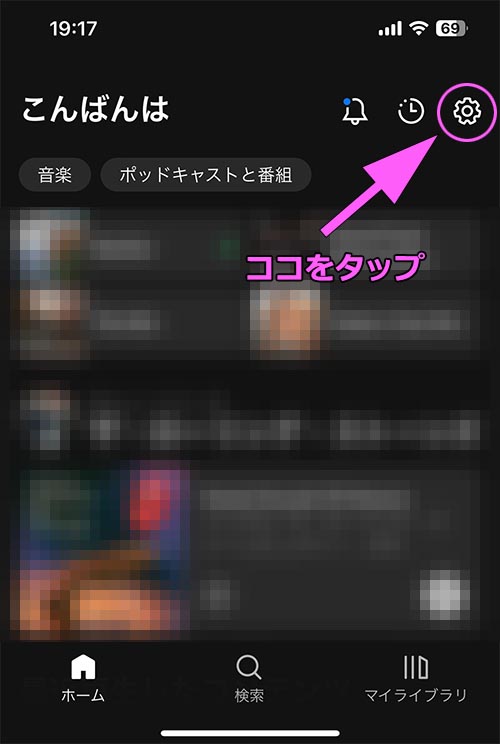
Spotifyのアプリを開き、画面右上の歯車をタップします。
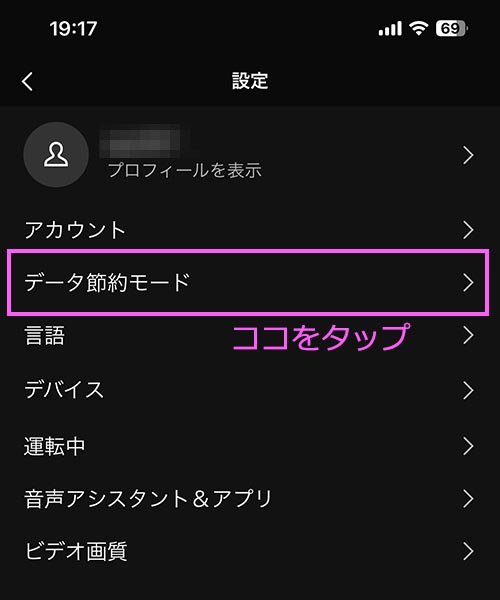
設定画面から「データ節約モード」をタップします。
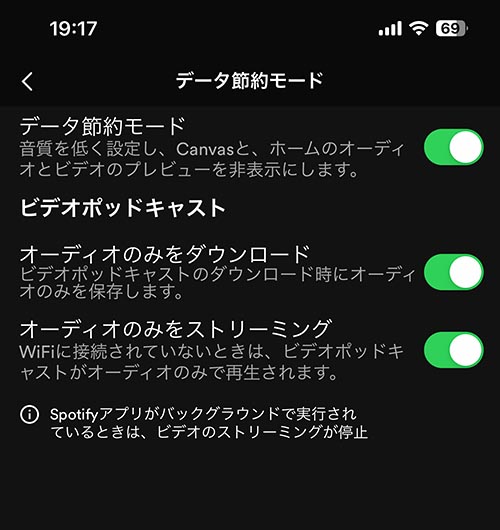
データ節約モード画面から「データ節約モード」のトグルを右に移動してONにします。
同時にビデオポッドキャストで「オーディオのみをダウンロード」をONにしておくと、ポッドキャストのダウンロード時にビデオがダウンロードされなくなりデータ通信消費が減少します。
「オーディオのみをストリーミング」をONにすると、Spotifyがバックグランドで実行されている場合に、ビデオをストリーミング再選しなくなります。
いずれもデータ通信量を抑制する機能です。
冒頭でも結論として述べたように、「データ節約モード」をONにするとPovoの128kbpsでも曲が中断することなく再生が可能でした。何度か試しましたところ、あくまで個人的見解ですがアンテナが1本にならない限り問題なく再生できました。
ただ、さすがに128kbpsという低速では、曲やライブラリーを探す場合には少し表示に時間がかかります(WEB閲覧しているので)が、他のストリーミングサービスよりもはるかに実用範囲で動作していました。また再生の始めに少し時間がかかる場合がありますが、そのまま再生し続けるか、ポーズして少し時間を空けると途切れずに再生するようになるようです。
ただし時間帯による影響もあるようです。昼時や朝夕のラッシュ時には途切れ途切れになることがありました。その多くはAndroid端末で、Androidで途切れ途切れの状態の時でもiPhoneは途切れずに再生できるケースが何度かありました。
iPhoneでの再生は時間帯や電波状態(アンテナ2本でも)によらず快適に連続再生ができていたことは特筆しておきます。
※端末のグレードはかなり違いがあります。Andridは普及機「OPPO A2020」、iPhoneは発売から3年経過ですが、当時のハイエンド機「iPhone 12 Pro Max」ですので、その辺りの影響もあるかもしれません(概してOPPOよりiPhoneの方がアンテナが多いことが多い)。
「データ節約モード」にすることで1つ気になるのが「音質の劣化」ではないでしょうか。『音が悪くて音楽を楽しめない…なんてことはないの?』と心配される向きもあるかと思いますが、筆者レベルのリスナーであれば問題ないと思います(とことん音質にこだわる方ではない)。自分的には「データ節約モード」での音質はまったく気になりませんでした。
ここで試しているのは「Povo2.0」だけなので、他の格安SIMの速度制限時や低速モードでも問題なく再生できるのかも気になるところですが、Povoの有料トッピング未購入時の通信速度は最大128kbpsです。これはドコモ・au・Softbankの大手キャリアの本サービスの速度制限時の速度と同じで、最も低速なクラスに当たります。
同じ大手キャリアの通信サービスでも、Y!mobileやUQmobileなどのサブブランド、ahamoやLINEMOなどの格安プラン、MVNOの格安SIMサービスで速度制限時でも128kbpsにしているサービスはほとんど見当たりません。遅くても200kbps~300bps、上位プランになれば最大1Mbpsまで許容しているケースが多いので、Povoの128kbpsで途切れずに再生できるなら、Povoより速い他サービスは問題ないように思います。
他の音楽ストリーミングの場合
Spotifyは128kbpsの超低速通信でも十分に実用になることがわかりましたが、同様なサービスを提供している音楽ストリーミングサービスも使えるのかをチェックしてみました。
Amazon Music
Amazon Musicも人気の音楽ストリーミングサービスですが、ベーシックなAmazon Musicであってもプライム会員であれば追加料金なしで利用できますが、プライムなしで無料利用はできません。
「データ通信節約」を設定する
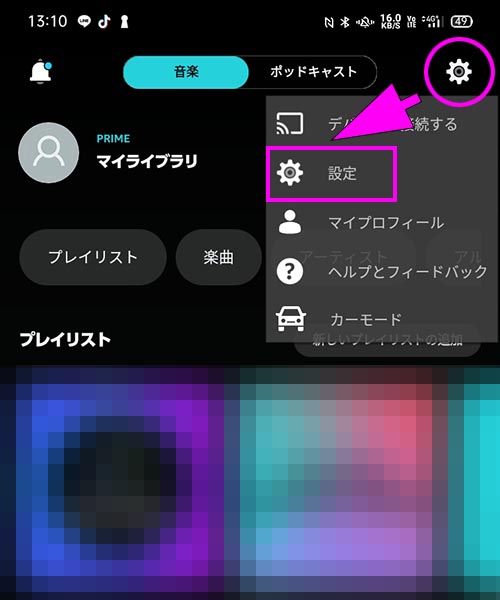
画面右上の歯車から設定を開きます。
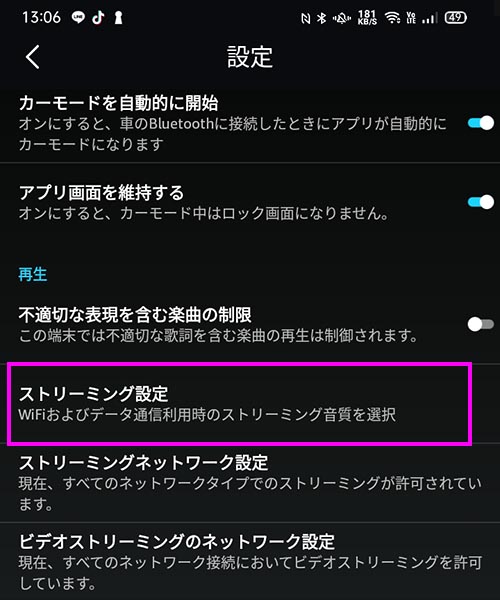
設定メニューから「ストリーミング設定」を選びます。
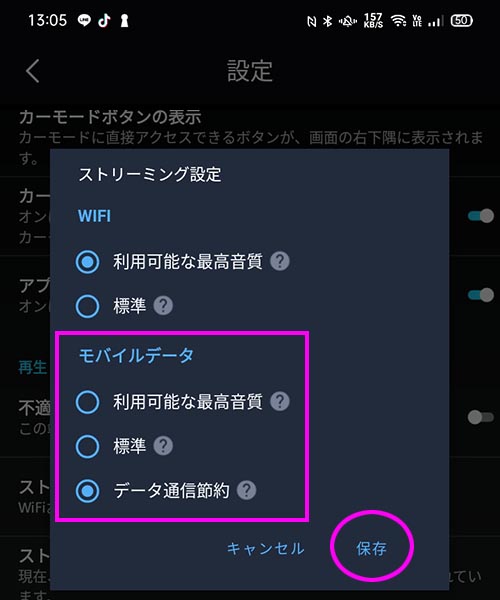
ストリーミング設定から「モバイルデータ」の設定を行います。
スマホやスピーカーに接続して聞いている限りではさほど音質の劣化は気になりませんが、連続して音楽を聴き続けることはできませんでした。Povo128kbpsでは途中で途切れてしまいます。ほんの少しの後に再生は再開しますが、時間帯によってはそのまま停止したままになったケースもありました。
曲が始まるまでに少し時間がかかりますが、始まってしまえば途中で途切れることはなく継続的に再生し続けていました。平日18時台の通信混雑が起こりやすい時間帯に10曲ほど再生していましたが、一旦始まってしまえば途切れずに再生できていました。通信状態にもよりますが、曲数にして7~10曲程度は低速通信のままでも音楽視聴が可能でした。また、途切れた場合でもほんの少しの後に再生は再開し、ずっと無音のまま…という場面はほとんどありませんでした。ただし混雑時間帯はもう少し状況は悪くなる印象です。スマホやスピーカーに接続して聞いている限りではさほど音質の劣化は気になりません
YOUTUBE Music
YOUTUBE Musicはアーティストのライブやプロモーション動画を一緒に楽しめるので、筆者もよく利用する音楽配信サービスです。
YOUTUBE Musicにも「モバイルデータ使用量制限」を設定することができます。
「モバイルデータ使用量制限」を設定する
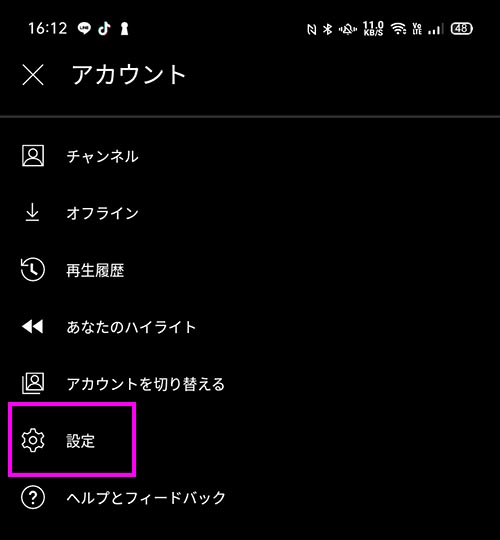
YOUTUBE Musicの画面右上の「アカウント」をタップします。
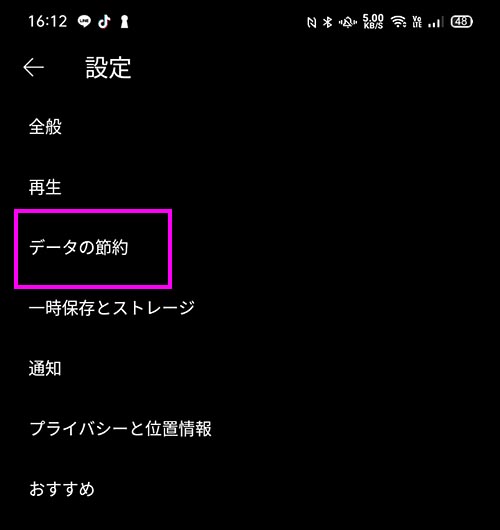
設定メニューの中から「データの節約」を選択します。
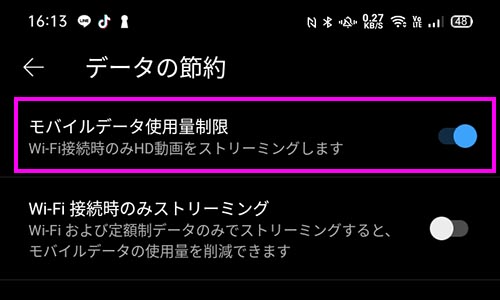
データの節約から「モバイルデータ使用量制限」をONにします。
YOUTUBE MusicとPovo128kbpsの組み合わせも継続的に音楽をきくことはできませんでした。というかそもそも音楽が始まりません。無料利用なので冒頭にCMが入りますが、そのCMでさえまともに再生できませんでした。
iPhoneでは上記の「モバイルデータ使用量制限」の設定項目が見当たりませんでした。曲を再生する際に品質を最低の144pに設定しましたがおそらくこれは動画の画質の設定かと。曲は144pでも途切れていました。他サービスではAndroidに差をつけていたiPhoneですが、YOUTUBE Musicでは途切れてしまいました。
LINE Music
LINE Musicは、曲の一部を切り取ってLINEのBGMに使えるなど特徴のあるサービスを提供しています。
LINE Musicでも「音質」の設定が可能です。LINE Musicの場合には、音質を高音質(320k)・中音質(192k)・低音質(AAC)の3つのレベルに設定可能です。
音質を低音質に設定する
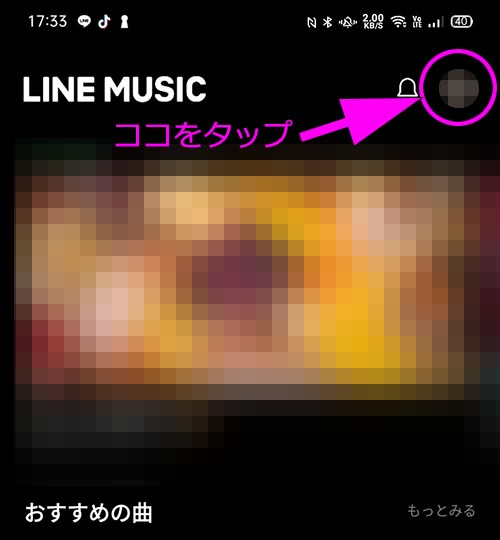
画面右上のアカウント設定を開きます。
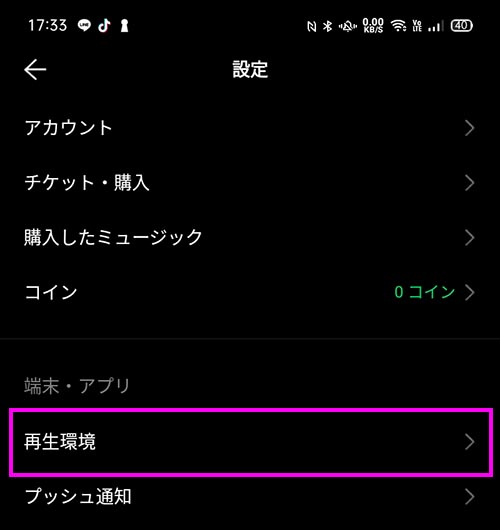
アカウント設定メニューの中から「再生環境」を選びます。
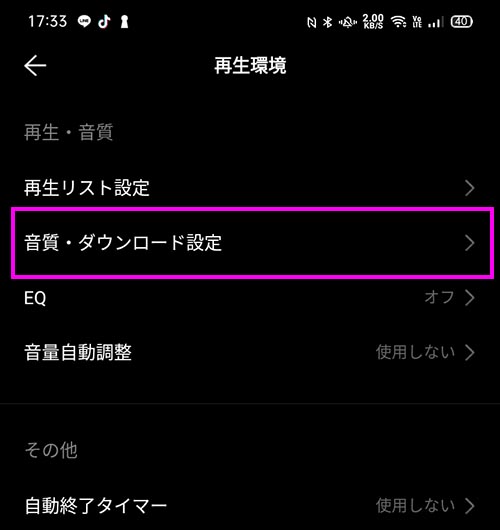
再生環境から「音質・ダウンロード設定」を選びます。
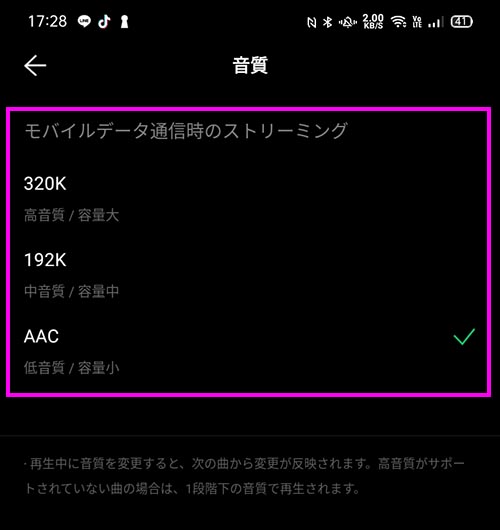
音質で、低音質(AAC)を選びます。
無料利用で、Android端末でAACに設定して曲を再生しましたが途切れ途切れでまともに聴けませんでした。
LINE Musicは、無料利用の場合30秒間しか聴くことができないので、BGMとして長時間再生するという使い方はできませんが、無料視聴の30秒間でも何度も途切れていました。
無料利用で、音質をAACに設定してiPhoneで曲を再生したところ、曲の始まりも早く途切れることなく30秒間再生できました。他の曲を何曲か30秒間聴きましたが、18時台でも途切れることは一度もありませんでした。Spotifyを含めても曲の始まりは一番早かったかもしれません(30秒だけだからですかね?)
ただし、LINE Musicは無料利用の場合30秒間しか聴くことができないので、無料音楽再生+Povo128kbpsでの通信料音楽再生には使えないのは惜しいところで、結果はNGです。
AWA
最後にAWAについても「無料利用」+「Povo128kbps」の組み合わせで利用可能かどうかチェックしてみました。
ストリーミングをNormalに設定する
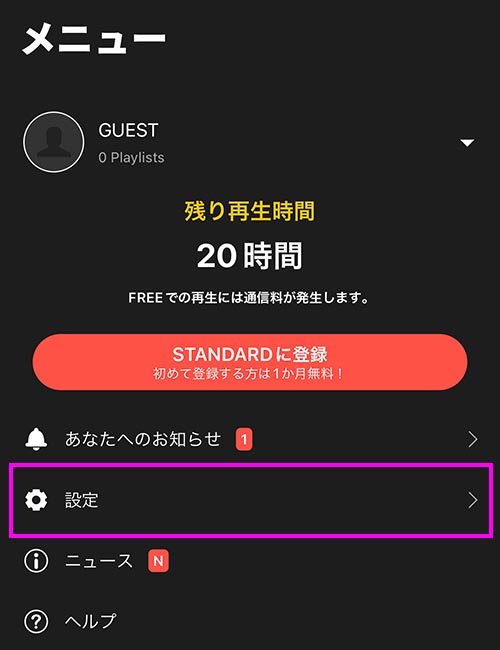
画面下段のメニューからアカウントを開き「設定」を開きます。
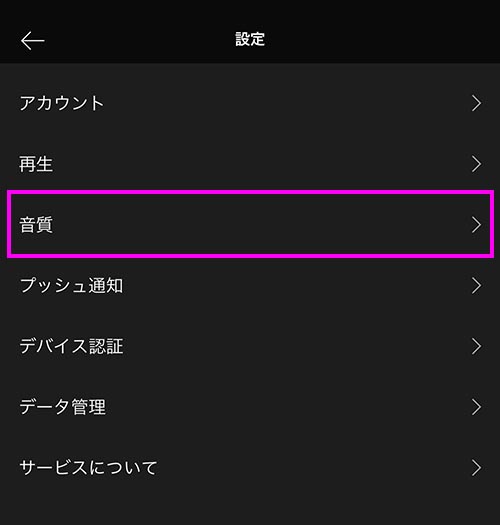
設定から「音質」を開きます。
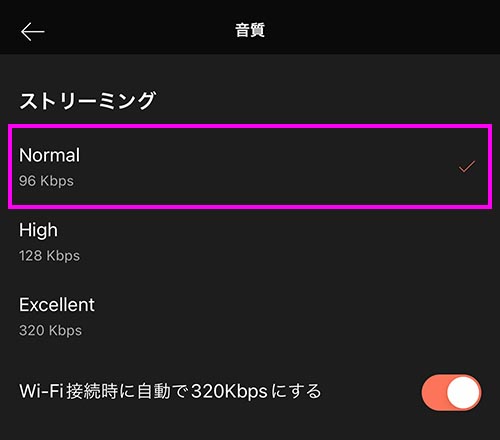
ストリーミングの音質を「Normal 96kbps」に設定します。
iPhoneでAWAの「FREE」モードで利用してみましたが、Povo128kbpsでは途切れ途切れでした。しかも、AWAの「FREE」モードはLINE Musicと同様に楽曲をフルに聴くことはできないため「無料で長時間再生」をさせることはできません。
「90秒間で次々に曲が切り替わった方が良い」という方にはよいのかもしれません。ただしその場合でも1か月間に最大で20時間がMAXです。
※AWAはiPhoneでダメだったのでAndroidでは試していません。
Povo128kbpsで音楽ストリーミングは利用できるか まとめ
今回は、基本料がなく有料トッピングを購入しない状態での「Povo2.0」の通信速度128kbpsで音楽ストリーミングサービスが利用可能かどうかをチェックしました。
できれば、音楽ストリーミングサービスも無料で利用できれば、コンテンツも通信も「完全無料」で音楽が聴けて最高なんだけど…とチェックしてみたところ、Spotify+iPhone+Povo128kbpsで無事に完全無料で聴けることがわかりました。
Spotify以外では、Amazon Music PrimeがやはりiPhoneで途切れずに連続再生が可能でした。
YOUTUBE Musicは動画付きなので無理がありますし、LINE MusicとAWAのFREEモードは全曲を聴くことができないので今回の意図には合いませんでした。
Spotifyが128kbpsで聴けるのがわかったのは大きな収穫でした^^
月額基本料無料なら申し込んでみよう…と言う方はこちら
紹介コード:「KZ2T7JEW」をご利用ください。100GB/3日間トッピングが貰えます。
それでは今日はこの辺で。